
17、执行菜单栏上的“编辑→变换→变形工具”命令,调整该图形的形状。
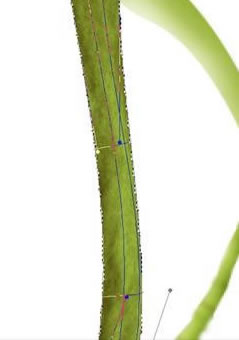
图2.2-26 图形变形后的效果
18、调整适合位置后,改变该层与下层的混合模式为“叠加”。按下键盘上的Ctrl+E组合键合并图层,如图2.2-27所示。
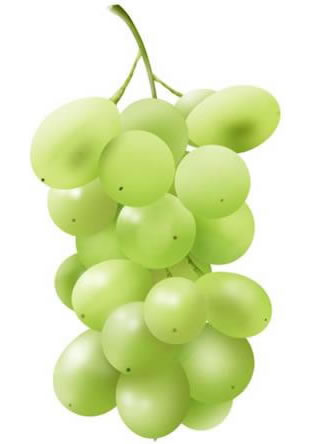
图2.2-27 葡萄茎完成的效果
19、接下来画葡萄叶子。在背景层上新建图层,用“钢笔工具”(快捷键P)勾出叶子的形状,如图2.2-28所示。
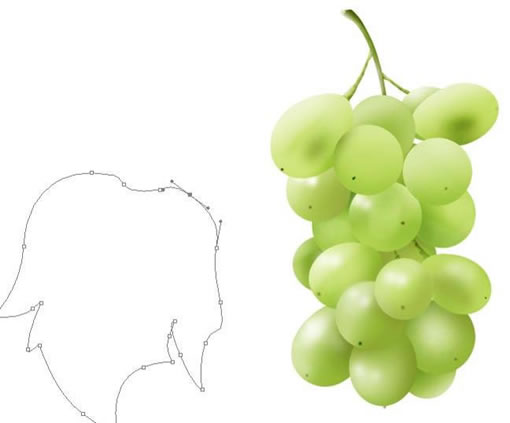
图2.2-28 用钢笔工具勾出的葡萄叶子形状
20、将组成葡萄叶子形状的路径转换为选区后填充“草绿色”,如图2.2-29所示。
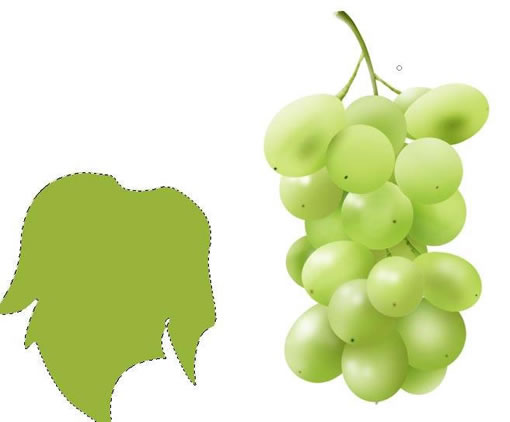 图2.2-29
填充草绿色的葡萄叶子形状
图2.2-29
填充草绿色的葡萄叶子形状
21、不取消选区,新建图层,恢复“前景色”和“背景色”为“黑色”和“白色”(快捷键D)。执行菜单栏上的“滤镜→渲染→云彩”命令。效果如图2.2-30所示。
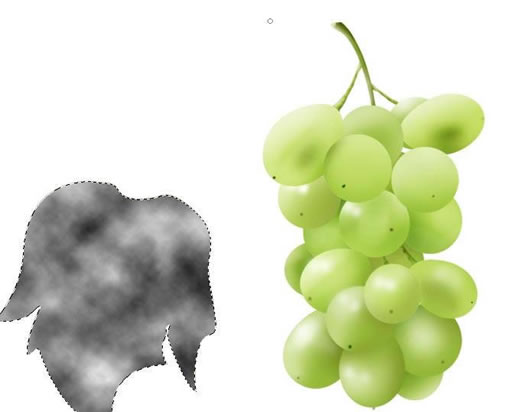 图2.2-30
执行云彩滤镜命令的葡萄叶子形状
图2.2-30
执行云彩滤镜命令的葡萄叶子形状

原图下面开始我们的一图五抠教程,第一种抠图方法会讲的比较细致,之后的四种方法有些与第一种相同,所以会讲解的比较简单。PS抠图方法一1、

有时候为了设计需要,我们要手动制作出公章的效果(当然不是为了干违法乱纪的事哈),例如做出一个下面这样的效果:那么我们是怎么用Photo

本篇教程将教大家如何抠出与背景颜色相近且还带反光的头发,可以说是有一定的难度与技巧。相信大家学会这篇抠头发教程后,就没有抠不出的毛发图

九宫格原本是指一种数字游戏,但现在大家第一反映估计是多张照片的拼接,例如微信微博发多张照片的时候就会自动帮我们排列成九宫格形式。这种九

作者合成的非常细腻,很多细节的处理都值得借鉴,如水面倒影的处理部分,作者先制作好水波纹理,然后把倒影部分用置换和动感模糊滤镜特殊处理,
手机访问:M.PSDEE.COM/电脑访问:WWW.PSDEE.COM